 Betrieb und Instandhaltung
Betrieb und Instandhaltung
 Betrieb und Wartung von Linux
Betrieb und Wartung von Linux
 Wie überprüfe ich den Prozess unter Linux?
Wie überprüfe ich den Prozess unter Linux?
Wie überprüfe ich den Prozess unter Linux?
So zeigen Sie Prozesse unter Linux an: 1. Verwenden Sie zum Anzeigen den Befehl „ps aux“, der Prozessinformationen in einer einfachen Liste anzeigen kann. 2. Verwenden Sie zum Anzeigen den Befehl „ps -elf“. „Befehl zum Anzeigen von View; 4. Verwenden Sie zum Anzeigen den Befehl „pstree -aup“.

Die Betriebsumgebung dieses Tutorials: Linux5.9.8-System, Thinkpad T480-Computer.
So zeigen Sie Prozesse unter Linux an
Ein Prozess ist ein Programmcode, der in der CPU und im Speicher ausgeführt wird, und jeder Prozess kann einen oder mehrere Prozesse (übergeordnete und untergeordnete Prozesse) erstellen.
**Prozessmethode anzeigen:**
Der erste:
ps aux
ps-Befehl wird verwendet, um den Prozessstatus des aktuellen Systems zu melden. Mit dem Kill-Befehl können Sie jederzeit unnötige Programme unterbrechen und löschen. Der ps-Befehl ist der einfachste und auch sehr leistungsfähigste Befehl zur Prozessanzeige. Mit diesem Befehl können Sie feststellen, welche Prozesse ausgeführt werden und welchen Status sie haben, ob der Prozess beendet wurde, ob es sich um einen Zombie-Prozess handelt, welche Prozesse zu viele Ressourcen belegen usw. Kurz gesagt: Die meisten Informationen können durch Ausführen dieses Befehls abgerufen werden.
a: Alle Prozessinformationen unter dem aktuellen Terminal anzeigen, einschließlich der Prozesse anderer Benutzer.
u: Prozessinformationen im benutzerorientierten Format ausgeben.
x: Zeigt die Prozesse des aktuellen Benutzers in allen Terminals an.
Beispiel:
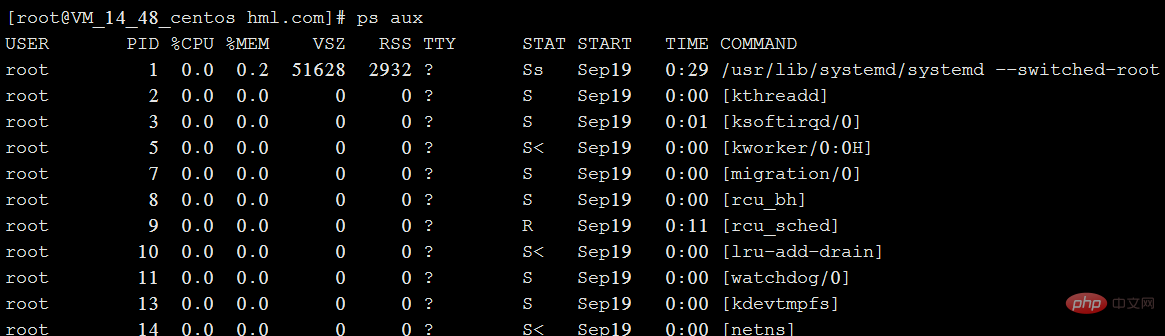
**Erläuterung der einzelnen Felder im obigen Bild:**
BENUTZER: Der Name des Benutzerkontos, das den Prozess gestartet hat.
PID: Die ID-Nummer des Prozesses, die eindeutig ist das aktuelle System
%CPU: Prozentsatz der CPU-Auslastung
%MEM: Prozentsatz der Speichernutzung
VSZ: Größe des belegten virtuellen Speichers (Swap-Space)
RSS: Größe des belegten residenten Speichers (physischer Speicher)
TTY: Welches Terminal Der Prozess läuft auf . „?“ bedeutet unbekannt oder kein Terminal erforderlich
STAT: zeigt den aktuellen Status des Prozesses an, z. B. S (inaktiv), R (in Ausführung), Z (hohe Priorität), < s (übergeordneter Prozess), + (Vordergrundprozess). Prozesse im Zombie-Zustand sollten manuell beendet werden.
START: Die Zeit, zu der der Prozess gestartet wurde.
TIME: Die vom Prozess belegte CPU-Zeit.
COMMAND: Der Name des Befehls, der den Prozess gestartet hat.
** Zusammenfassung: ps aux zeigt Prozessinformationen in einfacher Form an Liste. **
Der zweite Typ:
ps -elf
-e: Zeigt alle Prozessinformationen im System an.
-l: Verwenden Sie das lange (lange) Format, um Prozessinformationen anzuzeigen.
-f: Prozessinformationen im Vollformat anzeigen.
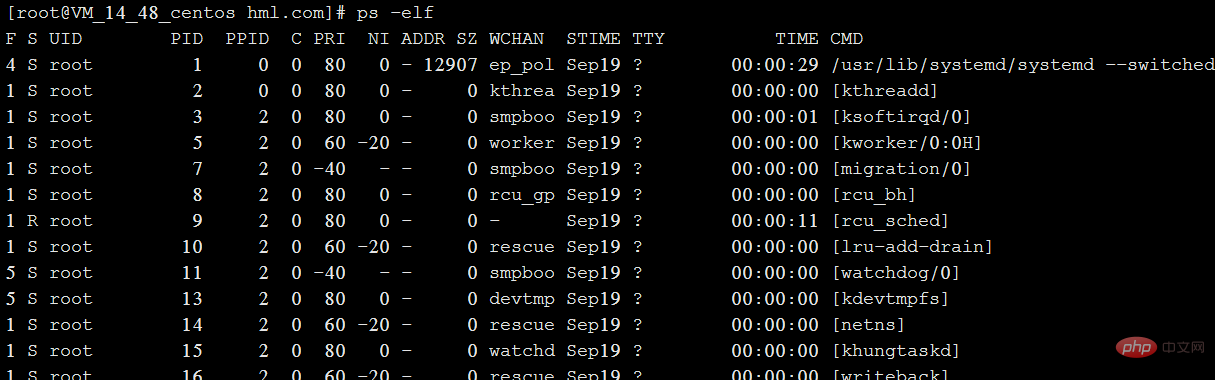
Erklärung der Felder im obigen Bild:
PPID ist im Wesentlichen das Gleiche wie das erste und die PID des übergeordneten Prozesses.
Der dritte Typ:
top
zeigt das Prozessranking mit einer interaktiven Vollbildoberfläche an und verfolgt die Nutzung von Systemressourcen, einschließlich CPU, Speicher und anderen Systemressourcen, in Echtzeit. Standardmäßig wird es alle drei aktualisiert Die Funktion ähnelt im Wesentlichen der des Windows-Task-Managers.
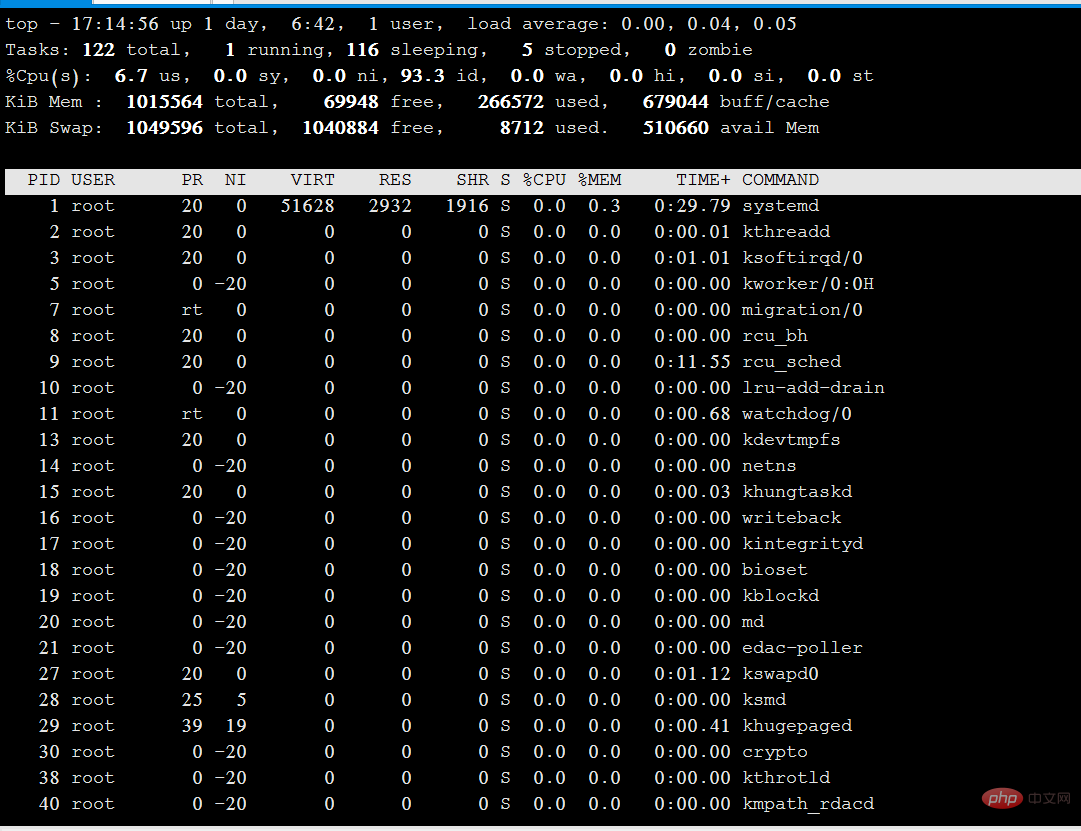
Erläuterung des obigen Bildes:
Informationen zu Aufgaben (Systemaufgaben): Gesamtzahl der ausgeführten Prozesse; Anzahl der laufenden Prozesse; Anzahl der angehaltenen Prozesse; Prozesse; zombie, zombie Die Anzahl der antwortenden Prozesse.
CPU-Informationen: us, belegt durch Kernel ni, belegt durch Prioritätsplanung; hi, belegt durch Hardware-Interrupts; unterbricht; st, virtuelle Belegung. Um den Prozentsatz der inaktiven CPU zu verstehen, sehen Sie sich hauptsächlich den %id-Teil an.
Mem (Speicher)-Informationen: gesamt, belegter Gesamtspeicher; freier, freier Speicher, Cache-Bereich.
Swap-(Swap-Space)-Informationen: gesamt, gesamter Swap-Space, belegter Swap-Space, Cache-Space;
Die vierte Methode:
pstree -aup
Sie können |grep verwenden, um einen bestimmten Prozess abzufragen. Beispielsweise zeigt pstree -aup |. grep php
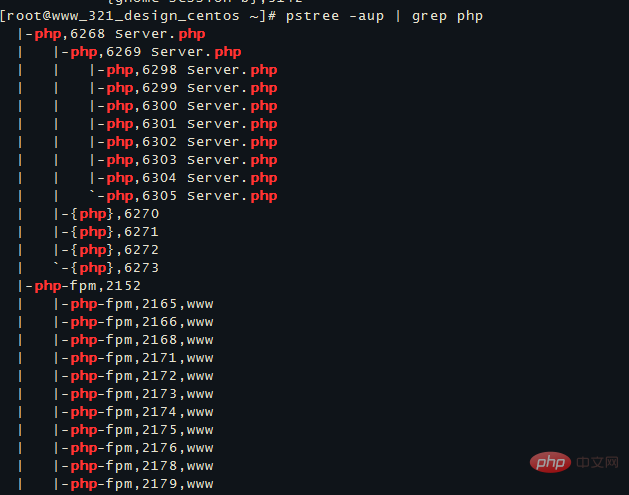
die Ableitungsbeziehung zwischen Prozessen in Form eines Baumdiagramms an, und der Anzeigeeffekt ist intuitiver.
-a: Zeigt die vollständigen Anweisungen jedes Programms an, einschließlich Pfaden, Parametern oder Identifizierung der residenten Dienste.
-G: Verwenden Sie die Spaltenzeichnungszeichen des VT100-Terminals. Geben Sie beim Auflisten des Baumdiagramms speziell das aktuell ausgeführte Programm an
-H
-l: Verwendung Dendrogramm im Langspaltenformat anzeigen;
-n: Nach Programmidentifikationscode sortieren. Standardmäßig wird nach Programmname sortiert;
-p: Programmidentifikationscode anzeigen;
-u: Benutzername anzeigen;
Weitere verwandte Artikel finden Sie auf der Chinesischen PHP-Website! !
Das obige ist der detaillierte Inhalt vonWie überprüfe ich den Prozess unter Linux?. Für weitere Informationen folgen Sie bitte anderen verwandten Artikeln auf der PHP chinesischen Website!

Heiße KI -Werkzeuge

Undresser.AI Undress
KI-gestützte App zum Erstellen realistischer Aktfotos

AI Clothes Remover
Online-KI-Tool zum Entfernen von Kleidung aus Fotos.

Undress AI Tool
Ausziehbilder kostenlos

Clothoff.io
KI-Kleiderentferner

AI Hentai Generator
Erstellen Sie kostenlos Ai Hentai.

Heißer Artikel

Heiße Werkzeuge

Notepad++7.3.1
Einfach zu bedienender und kostenloser Code-Editor

SublimeText3 chinesische Version
Chinesische Version, sehr einfach zu bedienen

Senden Sie Studio 13.0.1
Leistungsstarke integrierte PHP-Entwicklungsumgebung

Dreamweaver CS6
Visuelle Webentwicklungstools

SublimeText3 Mac-Version
Codebearbeitungssoftware auf Gottesniveau (SublimeText3)

Heiße Themen
 1378
1378
 52
52
 So starten Sie Nginx unter Linux
Apr 14, 2025 pm 12:51 PM
So starten Sie Nginx unter Linux
Apr 14, 2025 pm 12:51 PM
Schritte zum Starten von Nginx unter Linux: Überprüfen Sie, ob Nginx installiert ist. Verwenden Sie SystemCTL Start Nginx, um den Nginx -Dienst zu starten. Verwenden Sie SystemCTL aktivieren NGINX, um das automatische Start von NGINX beim Systemstart zu aktivieren. Verwenden Sie den SystemCTL -Status NGINX, um zu überprüfen, ob das Startup erfolgreich ist. Besuchen Sie http: // localhost in einem Webbrowser, um die Standard -Begrüßungsseite anzuzeigen.
 So überprüfen Sie, ob Nginx gestartet wird
Apr 14, 2025 pm 01:03 PM
So überprüfen Sie, ob Nginx gestartet wird
Apr 14, 2025 pm 01:03 PM
So bestätigen Sie, ob Nginx gestartet wird: 1. Verwenden Sie die Befehlszeile: SystemCTL Status Nginx (Linux/Unix), Netstat -ano | FindStr 80 (Windows); 2. Überprüfen Sie, ob Port 80 geöffnet ist; 3. Überprüfen Sie die Nginx -Startmeldung im Systemprotokoll. 4. Verwenden Sie Tools von Drittanbietern wie Nagios, Zabbix und Icinga.
 Wie kann ich überprüfen, ob Nginx begonnen wird?
Apr 14, 2025 pm 12:48 PM
Wie kann ich überprüfen, ob Nginx begonnen wird?
Apr 14, 2025 pm 12:48 PM
Verwenden Sie unter Linux den folgenden Befehl, um zu überprüfen, ob Nginx gestartet wird: SystemCTL -Status Nginx Richter basierend auf der Befehlsausgabe: Wenn "aktiv: aktiv (lief) angezeigt wird, wird Nginx gestartet. Wenn "Active: Inactive (Dead)" angezeigt wird, wird Nginx gestoppt.
 So lösen Sie Nginx403 -Fehler
Apr 14, 2025 pm 12:54 PM
So lösen Sie Nginx403 -Fehler
Apr 14, 2025 pm 12:54 PM
Der Server verfügt nicht über die Berechtigung, auf die angeforderte Ressource zuzugreifen, was zu einem NGINX 403 -Fehler führt. Zu den Lösungen gehören: Überprüfung der Dateiberechtigungen. Überprüfen Sie die Konfiguration .htaccess. Überprüfen Sie die Nginx -Konfiguration. Konfigurieren Sie Selinux -Berechtigungen. Überprüfen Sie die Firewall -Regeln. Fehlerbehebung bei anderen Ursachen wie Browserproblemen, Serverausfällen oder anderen möglichen Fehlern.
 Unterschied zwischen CentOS und Ubuntu
Apr 14, 2025 pm 09:09 PM
Unterschied zwischen CentOS und Ubuntu
Apr 14, 2025 pm 09:09 PM
Die wichtigsten Unterschiede zwischen CentOS und Ubuntu sind: Ursprung (CentOS stammt von Red Hat, für Unternehmen; Ubuntu stammt aus Debian, für Einzelpersonen), Packungsmanagement (CentOS verwendet yum, konzentriert sich auf Stabilität; Ubuntu verwendet apt, für hohe Aktualisierungsfrequenz), Support Cycle (Centos) (CENTOS bieten 10 Jahre. Tutorials und Dokumente), Verwendungen (CentOS ist auf Server voreingenommen, Ubuntu ist für Server und Desktops geeignet). Weitere Unterschiede sind die Einfachheit der Installation (CentOS ist dünn)
 Detaillierte Erklärung des Docker -Prinzips
Apr 14, 2025 pm 11:57 PM
Detaillierte Erklärung des Docker -Prinzips
Apr 14, 2025 pm 11:57 PM
Docker verwendet Linux -Kernel -Funktionen, um eine effiziente und isolierte Anwendungsumgebung zu bieten. Sein Arbeitsprinzip lautet wie folgt: 1. Der Spiegel wird als schreibgeschützte Vorlage verwendet, die alles enthält, was Sie für die Ausführung der Anwendung benötigen. 2. Das Union File System (UnionFS) stapelt mehrere Dateisysteme, speichert nur die Unterschiede, speichert Platz und beschleunigt. 3. Der Daemon verwaltet die Spiegel und Container, und der Kunde verwendet sie für die Interaktion. 4. Namespaces und CGroups implementieren Container -Isolation und Ressourcenbeschränkungen; 5. Mehrere Netzwerkmodi unterstützen die Containerverbindung. Nur wenn Sie diese Kernkonzepte verstehen, können Sie Docker besser nutzen.
 CentOS stoppt die Wartung 2024
Apr 14, 2025 pm 08:39 PM
CentOS stoppt die Wartung 2024
Apr 14, 2025 pm 08:39 PM
CentOS wird 2024 geschlossen, da seine stromaufwärts gelegene Verteilung RHEL 8 geschlossen wurde. Diese Abschaltung wirkt sich auf das CentOS 8 -System aus und verhindert, dass es weiterhin Aktualisierungen erhalten. Benutzer sollten eine Migration planen, und empfohlene Optionen umfassen CentOS Stream, Almalinux und Rocky Linux, um das System sicher und stabil zu halten.
 So starten Sie Nginx
Apr 14, 2025 pm 01:06 PM
So starten Sie Nginx
Apr 14, 2025 pm 01:06 PM
Frage: Wie starte ich Nginx? Antwort: Installieren Sie Nginx Startup Nginx -Verifizierung Nginx Is Nginx Start Erkunden



